如何在Sticky Notes上修复错误代码0x803F8001?
1、Windows 10及更早版本上的Sticky Notes附件是一个有用的工具,允许在整个桌面上发布备注。这些笔记可以帮助人们保持井井有条或提醒即将发生的事件。粘滞便笺上的信息可以是彩色的,粗体突出显示,字体可以放大等,以强调信息的重要性。事实上,那些在PC上工作很多的人每天都会使用Sticky Notes,所以面对错误代码0x803F8001可能会非常恼人。
怎么了?在大多数情况下,Sticky Notes错误似乎突然出现,但有几种情况,安装Windows 10更新触发了问题。无论如何,当计算机用户试图发布Sticky Notes时,他或她会收到一条通知:
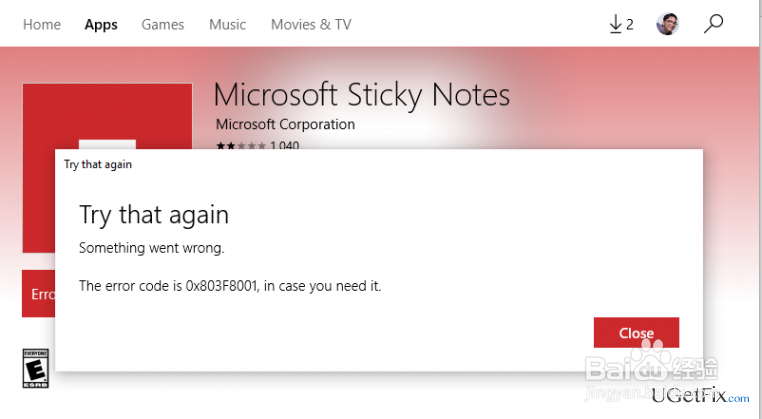
2、检查您的帐户。目前无法使用Sticky Notes。
除了指向Windows应用商店和关闭按钮的链接外,该消息不包含错误检查或其他可能有用的信息。单击指向Windows应用商店的链接可打开Sticky Notes应用程序并报告可用的更新。但是,如果用户选择安装它,则会显示错误代码0x803F8001。我们认为这个错误很烦人,就像任何其他系统的故障一样,但这次微软工程师尽了最大努力并提供了一些有关如何解决错误的有用提示。因此,不要再等待并执行下面给出的步骤。
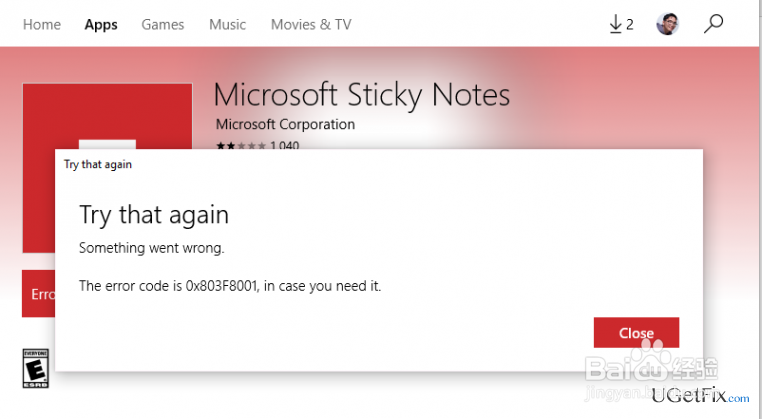
1、注意:要保留旧笔记,您应将其复制并粘贴到安全位置。旧笔记通常放在以下位置:
%appdata%\ Microsoft \ Sticky Notes \ StickyNotes.snt(Windows 7/8/10,1607更新的先验)。
C:\ Users \%username%\ AppData \ Local \ Packages \ Microsoft.MicrosoftStickyNotes_8wekyb3d8bbwe \ LocalState \ plum.sqlite(Windows 10 OS运行1607更新或更高版本)。
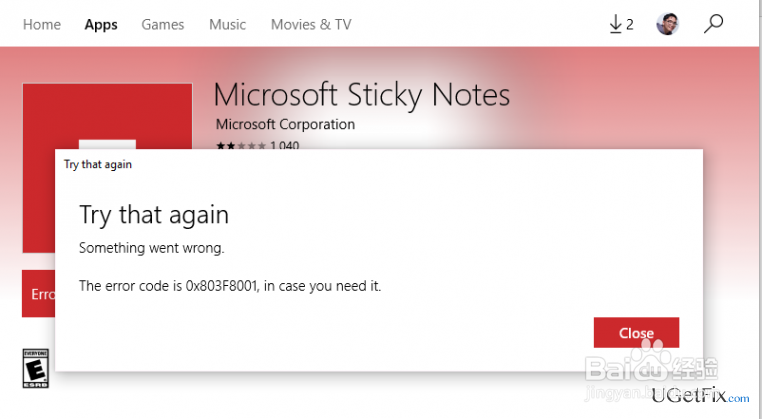
2、方法1.重置Sticky Notes应用程序
单击Win键+ I打开“设置”。
选择系统并打开应用和功能部分。
找到粘滞便笺,单击它,然后选择高级选项。
单击重置。
显示确认窗口时,单击“ 确定”或“ 是”继续。
完成后,重启系统。
3、方法2.使用提升的PowerShell重新安装Sticky Notes
打开“ 开始”并键入PowerShell。
右键单击它并选择以管理员身份运行。
键入Get-AppxPackage -name * note *并按Enter键。
此命令应为您提供名称中包含单词“note”的应用列表。在左窗格中,找到PackageFullName和InstallLocation条目。在这些条目的右侧,您应该看到包含值的列表或各种符号。确保复制这两个条目并将其保存在记事本文件中。
之后,键入Remove-AppxPackage [name_of_your_sticky_note_package]并按Enter键。
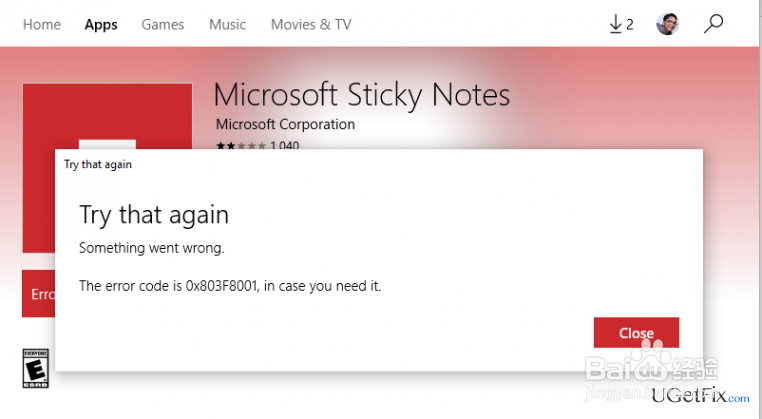
4、注意:而不是name_of_your_sticky_note_package,插入您刚刚在记事本中保存的PackageFullName条目下给出的值。
然后转到Windows应用商店并重新安装Sticky Notes。
希望你能成功修复Sticky Notes上的0x803F8001。最后,我们建议您使用Reimage扫描系统,以便扫描注册表中的文件残留。此软件还将执行其他任务,包括删除恶意软件,启动改进或更换损坏的Windows文件。
1、问题:如何在Windows 10上安装语言包时修复错误代码0x800f0908?
我已升级到Windows 10并希望安装西班牙语语言包。但是,我收到了有关安装失败的错误信息。该消息提供错误代码0x800f0908。我该如何解决这个问题?
2、在Windows 10中安装语言包或语音识别时可能会出现错误代码0x800f0908。其他语言包对于那些不会说流利英语的人来说很重要,因为他们允许以母语运行Windows。因此,如果要查看西班牙语,俄语或法语的所有菜单,对话框和其他用户界面项,则需要通过Windows Update功能安装语言包。但是,在安装语言包时,用户可能会收到一条消息,指出安装失败,错误代码为0x800F0908。此错误可能是暂时的; 因此,如果您稍后尝试安装语言包,它可能会消失。此外,该错误可能与某些Windows Update问题有关。
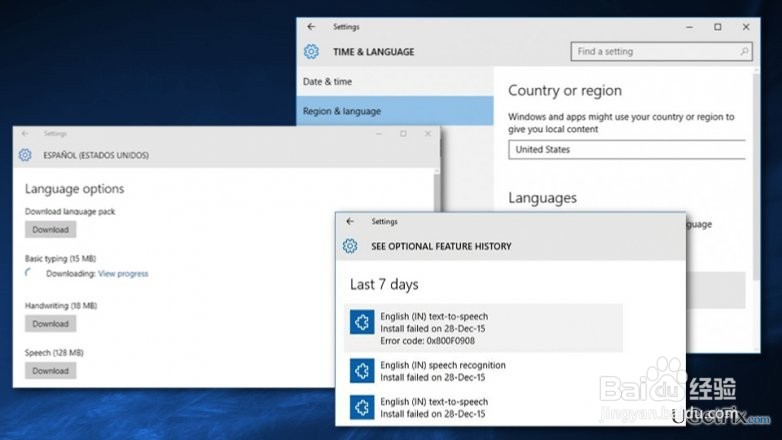
3、但是,发生此错误的主要原因是与Internet连接相关的问题。大多数时候修复Internet连接的某些设置有助于解决此问题。通过Wi-Fi连接到Internet的用户通常会收到此错误。可能是因为Wi-Fi网络设置为“计量连接”。计量的Internet连接意味着用户通常具有有限的数据计划。因此,因特网服务提供商基于发送和接收的数据量向用户收费。在Windows上,计量连接设置允许减少数据的使用。但是,如果您的Internet服务提供商未按使用的数据收费,则应将Wi-Fi网络设置为非计量设置。因此,更改Internet连接设置应修复错误代码0x800f0908。
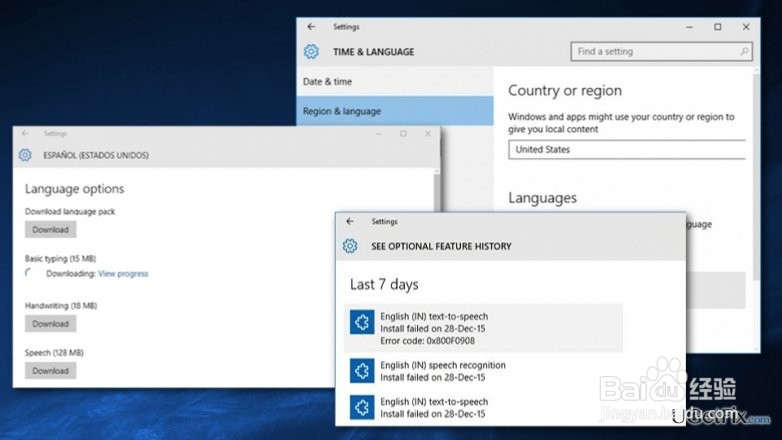
1、如您所知,Internet连接问题可能会阻止您在Windows 10上安装语言包。请按照以下步骤关闭Metered Internet Connection:
转到“ 设置”。
在设置中选择网络。
选择Wifi并向下滚动到 高级选项。
在“ 高级选项”部分中,查找“ 计量连接”并选择“ 关”。
完成这些步骤后,可能需要重新启动计算机才能保存这些更改。然后,尝试再次安装必要的语言包。希望0x800f0908错误不再打扰你了。
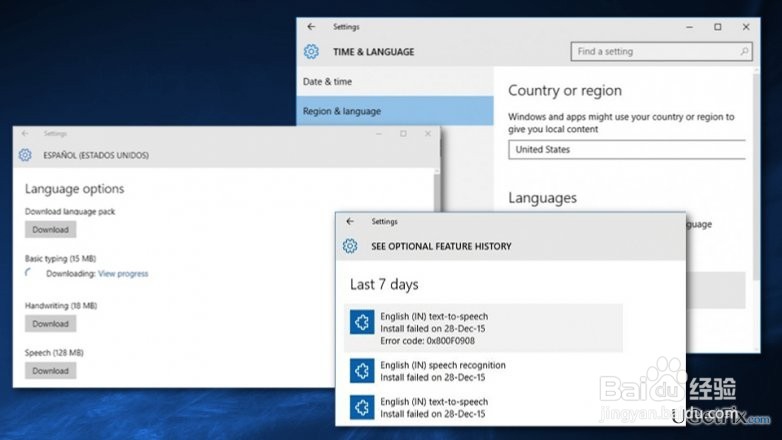
2、如果您正在处理一些阻止安装语言包的Windows Update问题,则应重置Windows Update组件:
1. 从此处下载并运行Windows 10 Windows Update疑难解答程序。
注意。在遵循进一步的说明之前,您应该备份注册表,以防您出现错误或不正确的修改。
2. 按住(或右键单击)任务栏上的Windows按钮,打开命令提示符。然后选择命令提示符(管理员)。在出现的“ 用户帐户控制”框中单击“ 是”。
3.现在,您必须通过在命令提示符下键入这些命令来停止BITS,Windows Update和加密服务。键入每个命令后按Enter键:
净停止位
net stop wuauserv
net stop appidsvc
net stop cryptsvc
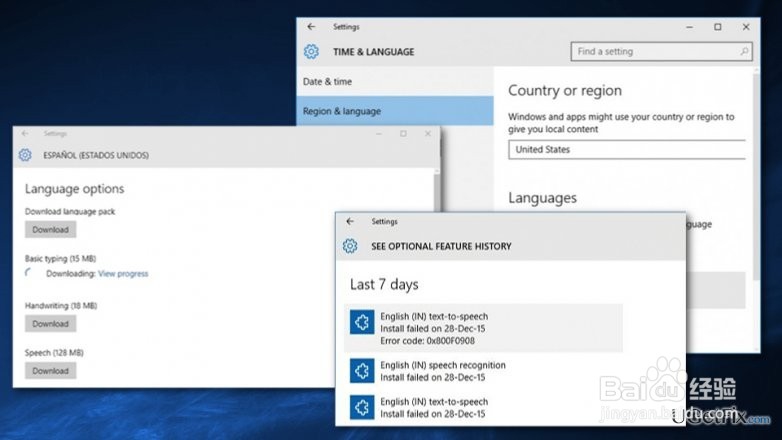
3、4. 在命令提示符下键入以下命令并按Enter键,删除qmgr * .dat文件:
Del“%ALLUSERSPROFILE%\ Application Data \ Microsoft \ Network \ Downloader \ qmgr * .dat”
5.然后在命令提示符下键入此命令并按Enter键:
cd / d%windir%\ system32
6.此步骤需要重新注册BITS文件和Windows Update文件。在命令提示符下键入以下所有命令,并在键入每个命令后按Enter键:
8. 在命令提示符下键入此命令并按Enter键重置Winsock:
netsh winsock重置
9.通过在命令提示符下键入此命令并按Enter键来配置代理设置:
netsh winhttp重置代理
10.现在是时候通过在命令提示符下键入以下命令并在键入每个命令后按Enter键来重新启动BITS服务,Windows Update服务和加密服务:
净起始位
net start wuauserv
net start appidsvc
net start cryptsvc
11. 从此处安装最新的Windows Update代理。
12.重新启动计算机以保存所有这些更改。
现在,在安装语言包并成功安装时,您不应收到错误代码0x800f0908。
